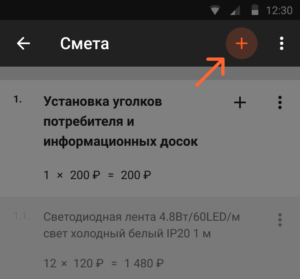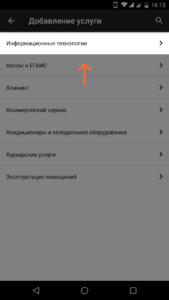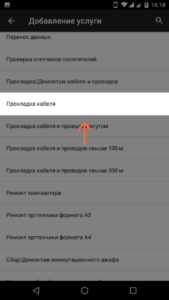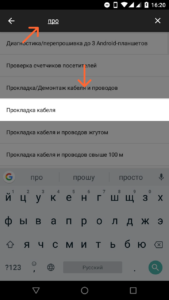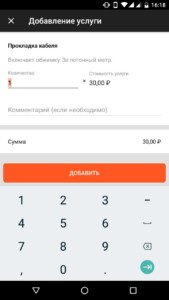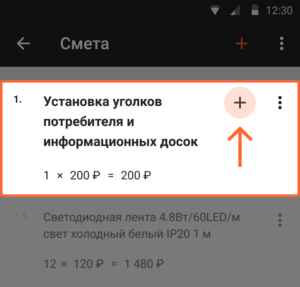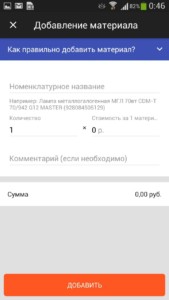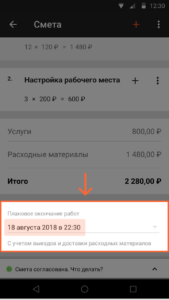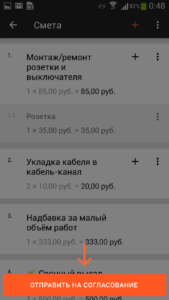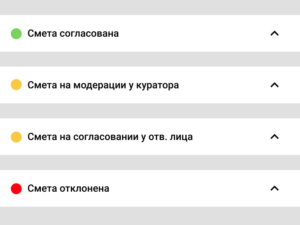Вам часто придется работать со сметой при выполнении заданий, поэтому мы подробно разберем в этой статье работу с ней.
Смета — список всех услуг, которые нужно выполнить в задании. Так же, в смету могут быть включены расходные материалы.
Чтобы понять как правильно работать с заданием и сметой, предлагаем разобрать стандартный сценарий работы над заданием.
Допустим, вы (исполнитель) — взяли задание в работу и планируете выехать на объект, чтобы провести диагностику, а потом устранить неисправность.
1. Добавление услуг и материалов в смету
Исполнитель приезжает на объект и в ходе диагностики, выясняет, что для устранения неисправности потребуется добавить еще одну услугу и один расходный материал.
Как добавить услугу
- Откройте задание и перейдите в раздел «Смета»
- В заголовке экрана со сметой нажмите на оранжевую иконку «+».
- Выберите категорию, а затем услугу, которую хотите добавить в смету.
Воспользуйтесь поиском, чтобы быстрее найти услугу.
- Укажите количество, если услугу требуется выполнить несколько раз, добавьте комментарий и нажмите на кнопку «Добавить»
Пишите комментарии к услугам, чтобы объяснить необходимость их добавления — это поможет заказчику лучше понять и быстрее согласовать смету.
Как добавить расходный материал
К услугам можно добавлять расходные материалы.
- Откройте задание и перейдите в раздел «Смета»
- Найдите услугу, к которой требуется добавить расходный материал и нажмите на черную иконку «+».
- На экране добавления расходного материала укажите: название материала, количество, стоимость за 1 единицу расходного материала, комментарий, затем нажмите на кнопку «Добавить».
Указывайте названия расходных материалов максимально подробно. Например, «Светодиодная лента 4.8 Вт/60LED/м свет холодный белый IP20 1 м»
Заранее узнайте цены в магазине, в котором будете покупать расходные материалы и указывайте стоимость максимально приближенную к реальности. Сохраняйте чеки после покупки, чтобы позже скорректировать цены.
Пишите комментарии к расходным материалам, чтобы объяснить необходимость их добавления — это поможет заказчику лучше понять и быстрее согласовать смету.
2. Плановое окончание работ по смете
После того, как вы добавите все необходимые услуги и расходные материалы в смету — укажите дату и время планового окончания работ. Плановое окончание работ — срок, до которого вы обязуетесь выполнить задание.
При указании планового окончания работ учитывайте время на покупку и доставку расходных материалов.
Если плановое окончание работ будет слишком поздним, ответственное лицо или куратор могут отказаться от работы с вами, поэтому заранее согласовывайте это время с ответственным лицом по телефону и в комментариях. Сроки должны быть разумными.
3. Согласование сметы
После внесения всех изменений в смету, её необходимо согласовать. Чтобы отправить смету на согласование нажмите на кнопку «Отправить на согласование».
Изменять смету, которая находится на согласовании нельзя, поэтому, убедитесь, что вы добавили все необходимые услуги, расходные материалы и указали правильное плановое окончание работ.
Перед тем как попасть на согласование отв. лицу, смета проходит модерацию у куратора.
Куратор проверяет смету на корректность: правильно ли указано кол-во услуг и материалов, соответствуют ли названия расх. материалов стандарту и т.п. Если смета составлена корректно, то куратор передает ее на согласование отв. лицу. Некорректную смету куратор может отредактировать или вернуть на доработку исполнителю.
4. Статусы сметы
Статус сметы помогает понять в каком состоянии и у кого сейчас находится смета.
Статусы
- «Смета согласована» — смета согласована в текущем виде, можно приступать к выполнению задания.
- «Смета на модерации у куратора» — смета отправлена на проверку куратору. Куратор проверит смету, а затем отправит её на согласование ответственному лицу.
- «Смета на согласовании у отв.лица» — смета проверена куратором и теперь ожидает согласования у ответственного лица.
- «Смета отклонена» — смета по каким-то причинам не устроила куратора или ответственное лицо. Нажмите на статус, чтобы узнать причину отклонения. Если причина не указана, то перейдите в комментарии, чтобы уточнить причину там.
При нажатии на статус сметы открывается подсказка с подробным описанием статуса.